Sammanfattning
Hur kan jag återställa data från döda iPhone? Läs detta inlägg och få ett praktiskt sätt att återställa iOS-data med eller utan säkerhetskopiering när din iPhone är död.
Sammanfattning
Hur kan jag återställa data från döda iPhone? Läs detta inlägg och få ett praktiskt sätt att återställa iOS-data med eller utan säkerhetskopiering när din iPhone är död.
Min iPhone 5 gick helt död igår. Det skulle inte ta en avgift, ingenting fungerade. Det dog bara. Jag skickade den till Apple-butiken och de uttalade den döda. Men jag hade några familjebilder och videor lagrade i telefonen, är det möjligt att få tillbaka dem? Har jag fortfarande en chans att återställa data från min döda iPhone?
iPhone blir död är ett vanligt problem med iOS-användare över hela världen. Efter att ha bekräftat iPhone är helt död, är det mycket brådskande att hämta det viktiga på iPhone, om de förlorade för alltid.
Sedan, hur kan vi återställa dessa data från den döda iPhone?
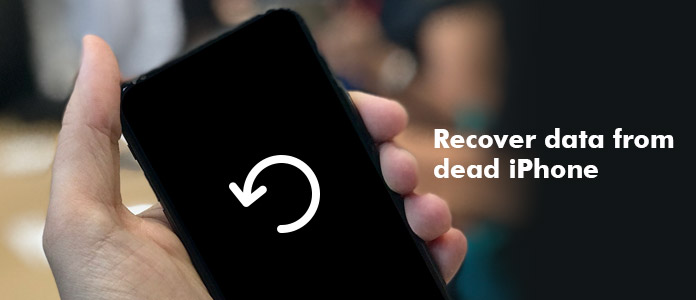
Så här återställer du data från en död iPhone
Den här artikeln kommer att visa dig hur du återställer data från en iPhone som inte svarar. Det finns flera saker du kan försöka återuppliva enheten.
Om du har gjort någon säkerhetskopia tidigare, iTunes säkerhetskopiering or icloud backup, kan du återställa iPhone direkt med dessa säkerhetskopior. För personer som inte har någon vana att säkerhetskopiera iPhone kan du få hjälp av ett professionellt iPhone Data Recovery-verktyg.
Aiseesoft iPhone dataåterställning är utformad för att göra det enkelt för dig att återställa data från din iOS-enhet och få tillgång till dina säkerhetskopieringsfiler antingen på iTunes eller iCloud och extrahera data från dem. Några av dess funktioner inkluderar följande.
Du kan gratis ladda ner det här programmet på din PC eller Mac och få den lurssäkra lösningen för att återställa data från en död iPhone i följande handledning.
Den första tanken att återställa data från döda iPhone är att få hjälp från iTunes-säkerhetskopiering, förutsatt att du har gjort backup med iTunes tidigare. För att återställa hela iTunes-säkerhetskopian raderas all befintlig data på din iPhone, vilket ibland kan vara ganska obekvämt. Med iPhone Data Recovery-verktyg kan du selektivt återställa data från iTunes-säkerhetskopian. Kontrollera stegen.
steg 1 Kör iTunes Data Recovery-verktyg
Kör Dead iPhone Data Recovery-program på din dator, välj iPhone Data Recovery på huvudgränssnittet och välj sedan Återställ från iTunes Backup File i den vänstra panelen.

Hur du återställer data från död iPhone - Välj Återställ från iTunes-säkerhetskopia
steg 2 Extrahera iTunes-säkerhetskopia
Alla iTunes-backupfiler visas med enhetsnamn, senaste säkerhetskopieringsdata och serienummer. I listan över säkerhetskopior väljer du den relevanta och klickar på Starta Scan.

Återställ data från döda iPhone X / 8/7/6/5/4 - Skanna iTunes-säkerhetskopia
steg 3 Förhandsgranska och återställa döda iPhone-data
När skanningsresultaten presenteras klickar du på alla typer av filer på vänster sida för att förhandsgranska dem en och en. Markera sedan de filer du behöver och klicka på Recover knapp. Du kan sedan överföra data från död iPhone till PC, inklusive foton, kontakter, SMS, videor, samtalshistorik, Safari-bokmärke, appdokument etc.

Hur man återställer data från död iPhone - Visa och återställa trasiga iPhone-data från iTunes-säkerhetskopia
Ett annat pålitligt sätt för återvinning av död iPhone-data är att hämta data från iCloud-säkerhetskopia.
steg 1 Öppna iPhone Data Recovery
Välj "iPhone Data Recovery" -funktion i huvudgränssnittet och välj sedan "Recover from iCloud Backup File" -läge från vänster panel. Följ instruktionerna för att logga in på iCloud med Apple ID och lösenord.

Hur du återställer data från död iPhone - Välj återställa från iCloud säkerhetskopia
steg 2 Skanna iCloud-säkerhetskopiering
När du har loggat in iCloud visas alla iCloud-säkerhetskopior med namn, senaste säkerhetskopieringsdata och iCloud-konto. Välj en iCloud-säkerhetskopia från listan och klicka sedan på Hämta-knappen för att skanna iCloud-säkerhetskopian.

Hur man återställer data från död iPhone - Ladda ner iCloud-säkerhetskopia
steg 3 Förhandsgranska och återställa data från iCloud-säkerhetskopia
Alla iPhone-filer listas som olika kategorier till vänster. De raderade markeras som röda medan de befintliga är svarta.
Välj alla data du vill extrahera och klicka sedan på Återställ-knappen, så sparar du all iCloud-data på datorn.

Förhandsgranska och återställa data från döda iPhone i iCloud-säkerhetskopia
Ibland är den döda iPhone inte riktigt död, utan bara fastnar som en död. Till exempel när din iPhone fastnar i DFU läge, inget annat än den svarta skärmen visas i iPhone.
När din iPhone bara lider av falska döda på grund av systemfelet, bör du fixa iPhone till det normala och sedan återställa data från det.
För att avsluta falska döda från DFU-läge behöver du bara tvinga omstart av iPhone.
För iPhone 6s / SE och senare: Håll Hem knappen och Lås tills enheten startar om.
För iPhone 7 och iPhone 7 Plus: Håll ner Sida knappen och volym Ner tills enheten startar om.
För iPhone 8/8 Plus X och senare: Tryck volym upp snabbt, tryck sedan snabbt på volym Ner och håll sedan ned Sida tills iPhone startar om.
Mer information om fixa inaktiverad iPhone (falska döda) finns här.
Därefter blir din falska döda iPhone normal.
När din iPhone är i gott skick och du kan säkerhetskopiera iPhone till dator med iTunes, är det dags att återställa raderade data från iPhone direkt, även om du inte har någon iTunes- eller iCloud-säkerhetskopia. Här är en steg-för-steg-guide.
steg 1 Anslut död iPhone till datorn
Starta Aiseesoft iPhone Data Recovery-verktyget när du har laddat ner och installerat det på din dator, Välj iPhone Data Recovery och anslut sedan din döda iPhone till datorn med en digital kabel.

Återställa data från döda iPhone - Anslut iPhone till datorn
steg 2 Börja skanna iPhone
Klicka på "Start Scan" -knappen för att skanna alla dina iPhone-data. Sekunder senare kommer programvaran att visa hur många befintliga och raderade filer som har hittats.
steg 3 Förhandsgranska och återställ data från död iPhone
Hittade data kommer att visas i kategorier, som kamerarulle, fotoström, kontakter, meddelanden, etc. Du kan förhandsgranska var och en av dem och markera dem du vill spara dem på din dator.
Klicka på när allt är inställt Recover knapp. Då kommer alla filer att hämtas till datorn.

Förhandsgranska och återställa data från döda iPhone
I artikeln har vi främst visat dig hur du kan återställa data från döda iPhone. Oavsett om du har iTunes eller iCloud-säkerhetskopia eller inte har någon säkerhetskopiering alls, kan du använda Aiseesoft FoneLab iPhone Data Recovery-produkt för att hjälpa dig med det. Har du fortfarande fler frågor? Lämna gärna dina kommentarer nedan.